Popravak oštećenih datoteka može popraviti MS-DOS pogreške na vašem računalu
- Popravak sistemskih datoteka često može pomoći kod pogrešaka naredbenog retka kao što je ova.
- U nekim će slučajevima možda biti potrebno izmijeniti svoj registar kako biste riješili ovaj problem.

xINSTALIRAJTE KLIKOM NA PREUZMI DATOTEKU
- Preuzmite Restoro PC Repair Tool koji dolazi s patentiranim tehnologijama (dostupan patent ovdje).
- Klik Započni skeniranje kako biste pronašli probleme sa sustavom Windows koji bi mogli uzrokovati probleme na računalu.
- Klik Popravi sve za rješavanje problema koji utječu na sigurnost i performanse vašeg računala.
- Restoro je preuzeo 0 čitatelja ovog mjeseca.
Napredni korisnici računala koriste naredbeni redak za brzo izvođenje naredbi, ali mnogi su prijavili Nevažeća MS DOS funkcija greška dok to pokušavate učiniti.
U slučaju da niste upoznati s ovom značajkom, imamo odličan vodič koji će vam objasniti što DOS naredbeni redak je, stoga ga svakako provjerite.
Da biste riješili ovaj problem, važno je razumjeti što ga uzrokuje, stoga nastavite čitati kako biste saznali sve što trebate znati.
Zašto se pojavljuje poruka Invalid MC DOS function?
Postoji nekoliko razloga za ovaj problem, ali najčešći su sljedeći:
- Oštećenje datoteke – Oštećene sistemske datoteke ili oštećeni podaci mogu uzrokovati pojavu ovog problema.
- Konfiguracija registra – Ako vaš registar nije ispravno konfiguriran, mogli biste naići na ovu pogrešku.
Kako mogu popraviti nevažeću MS DOS funkciju?
Rješavanje ovog problema je relativno jednostavno, ali prije nego što to učinimo, pokušajte sljedeće:
- Koristite Safe Mode –Pristup sigurnom načinu rada na računalu i provjerite pojavljuje li se ovaj problem. Ako nije, to znači da postoji problem s vašim postavkama ili korisničkim profilom.
1. Pokrenite naredbu SFC
- Pritisnite Windows tipka + x i izabrati Windows terminal (Administrator).

- Pokrenite sljedeću naredbu:
sfc /scannow
- Pričekajte da proces završi.
Nakon što je naredba završena, provjerite postoji li problem i dalje. U slučaju da ne možete pokrenuti SFC ili ako nije riješio problem, pokrenite i ove dvije naredbe:
DISM.exe /Online /Cleanup-image /Scanhealth
DISM.exe /Online /Cleanup-image /Restorehealth
2. Pokrenite chkdsk skeniranje
- Desnom tipkom miša kliknite Početak gumb i odaberite Windows terminal (Administrator) iz izbornika.

- Sada unesite sljedeću naredbu i svakako zamijenite X slovom koje odgovara pogonu koji vam daje ovu pogrešku:
chkdsk X: /f
- Pričekajte da skeniranje završi.
Nakon što skeniranje završi, provjerite je li Nevažeća MS DOS funkcija greška je nestala.
- 0x80240009 Windows Update Greška: Kako to popraviti
- 0x80090017 Windows Update Greška: Kako to popraviti
3. Izmijenite registar
- Pritisnite Windows tipka + R i ući regedit. Klik u redu.

- Dođite do sljedeće staze:
HKEY_LOCAL_MACHINE\SOFTWARE\Policies\Microsoft\Windows\System
- Desnom tipkom miša kliknite desno okno i odaberite Novi. Zatim odaberite DWORD (32-bitna vrijednost).

- Imenujte novi ključ CopyFileBufferedSynchronousIo i dvaput kliknite na nju.

- Promijeni Podaci o vrijednosti do 1 i spremite promjene.

- Ponovno pokrenite računalo.
Ovo su samo neka od rješenja koja vam mogu pomoći da popravite Nevažeća MS DOS funkcija greška na vašem računalu. U većini slučajeva problem je povezan s oštećenjem datoteke.
Ako imate više problema, predlažemo da pročitate naš ne može pokrenuti CMD kao administrator vodič za više mogućih rješenja.
Koju ste metodu upotrijebili za rješavanje ovog problema? Podijelite to s nama u odjeljku za komentare ispod.
Još uvijek imate problema? Popravite ih ovim alatom:
SPONZORIRANO
Ako gornji savjeti nisu riješili vaš problem, vaše računalo može imati dublje probleme sa sustavom Windows. Preporučujemo preuzimajući ovaj alat za popravak računala (ocijenjeno Sjajno na TrustPilot.com) kako biste im se jednostavno obratili. Nakon instalacije jednostavno kliknite Započni skeniranje i zatim pritisnite na Popravi sve.
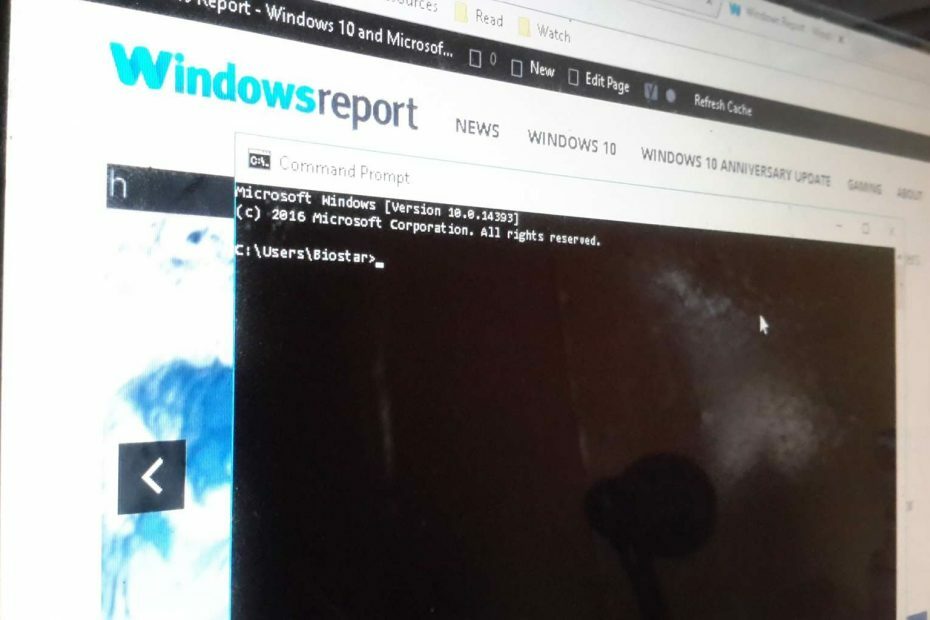
![DNS poslužitelj nije mjerodavan za pogrešku u zoni u naredbenom retku [FIX]](/f/7ae61341679cb9bed3cf96840a816b04.jpg?width=300&height=460)
![Popravak: Netstat nije prepoznao pogrešku u sustavu Windows 10 [Cijeli vodič]](/f/77ec744132075e9f5d0d0af8ab68d92d.jpg?width=300&height=460)